Hauptinhalt:
![]() Über den Autor
Über den Autor
![]() Reviews und Preise
Reviews und Preise
Wenn Sie eine Datei auf Ihrem Mac löschen, wird sie in einen Ordner namens "Kürzlich gelöscht" verschoben und für 30 oder 40 Tage gespeichert, bis sie endgültig gelöscht wird. In diesem Beitrag besprechen wir, wie Sie dauerhaft gelöschte Dateien auf iCloud.com wiederherstellen können.
Dauerhaft gelöschte Dateien aus iCloud mit Software wiederherstellen
Abgesehen von der Wiederherstellung dauerhaft gelöschter Dateien aus iCloud, die mit der Einschränkung verbunden ist, dass Sie die gelöschten Dateien mit iCloud synchronisieren müssen oder sie nicht wiederherstellen können, sollten Sie einen einfacheren Weg ohne Einschränkung in Betracht ziehen: die Verwendung von Datenwiederherstellungssoftware, um gelöschte Dateien auf einem Mac aus Ihrem iCloud-Konto wiederherzustellen.
EaseUS Data Recovery Wizard für Mac kann Ihnen helfen, gelöschte Dateien aus Ihrem iCloud-Konto schnell und sicher wiederherzustellen. Er unterstützt die Wiederherstellung verschiedener Dateiformate aus einem iCloud-Konto, wie z. B. die Wiederherstellung von Kontakten aus iCloud.
Egal, ob Ihre Dateien mit der Option "Sofort löschen" gelöscht wurden oder ob Sie den Papierkorb geleert haben, nachdem Sie Dateien hineingezogen haben, die EaseUS Software kann sie in nur drei Schritten wiederherstellen.
Führen Sie die folgenden Schritte aus, um dauerhaft gelöschte Dateien auf dem Mac aus iCloud wiederherzustellen:
Schritt 1. Wählen Sie iCloud Recovery
Wählen Sie die Registerkarte iCloud aus der linken Liste, wählen Sie die Option "Daten vom iCloud-Konto wiederherstellen", um Ihre Fotos wiederherzustellen, und klicken Sie auf "Weiter", um sich bei Ihrem iCloud-Konto anzumelden.
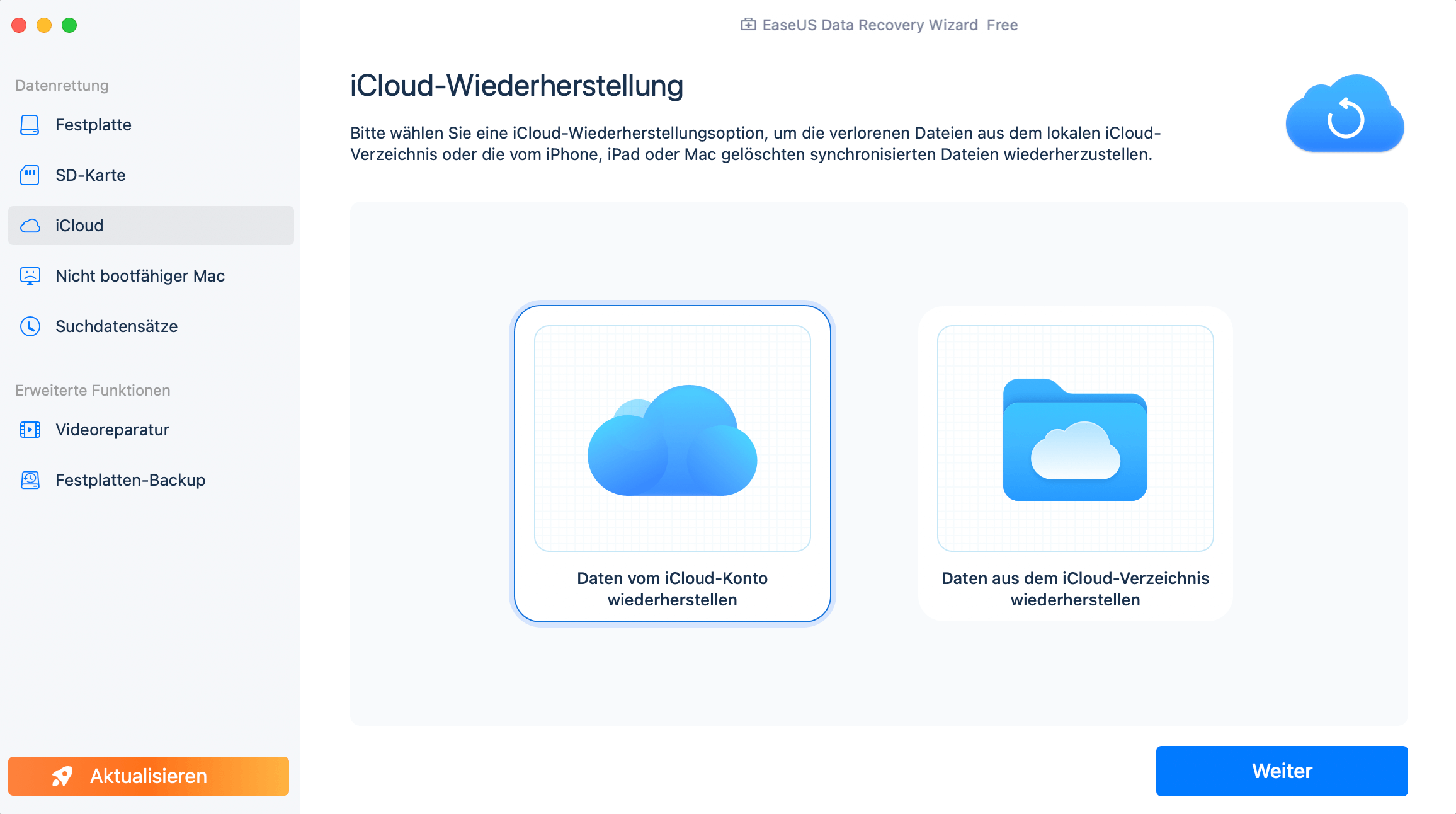
Schritt 2. Wählen Sie die Kategorie "Fotos".
Die EaseUS Software wird schnell alle wiederherstellbaren Daten von Ihrem iCloud-Konto scannen. Wählen Sie die Kategorie "Fotos" und klicken Sie auf die Schaltfläche "Weiter".
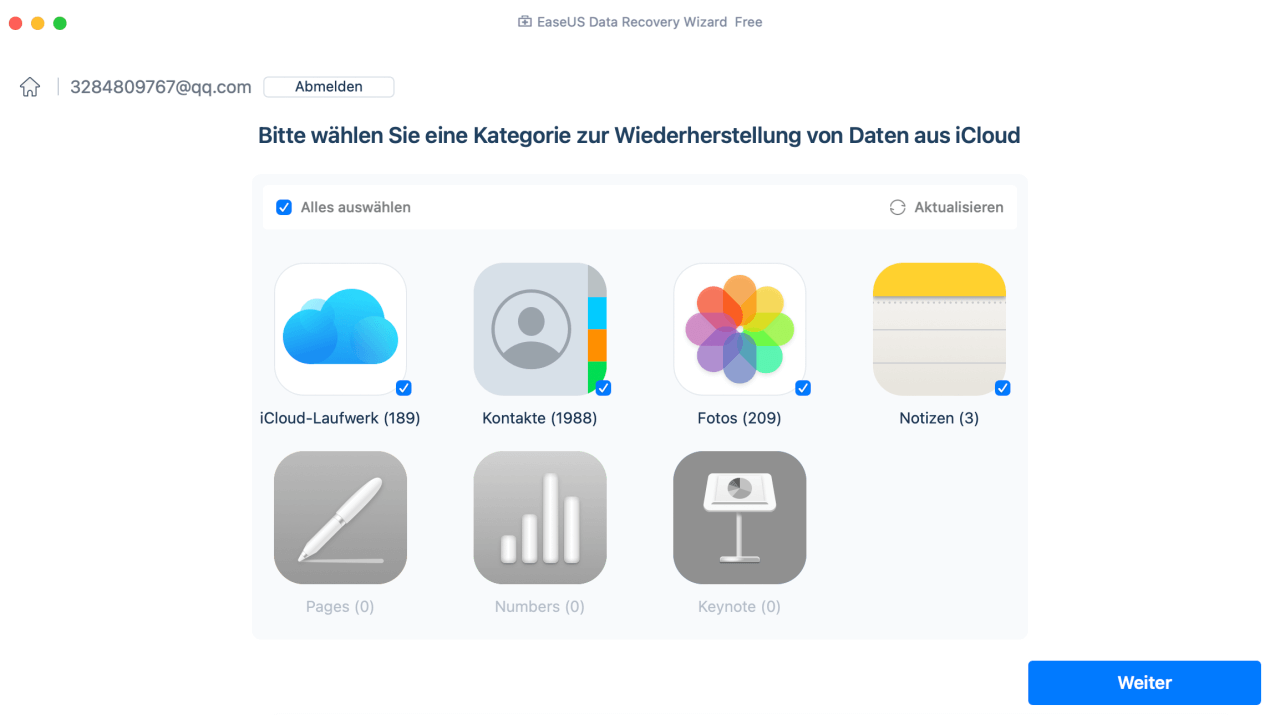
Schritt 3. Fotos aus iCloud wiederherstellen
Wählen Sie die Fotos aus, die Sie wiederherstellen möchten, klicken Sie auf das Augensymbol, um eine Vorschau der Details anzuzeigen, und klicken Sie dann auf die Schaltfläche "Wiederherstellen", um die Fotos wiederherzustellen.
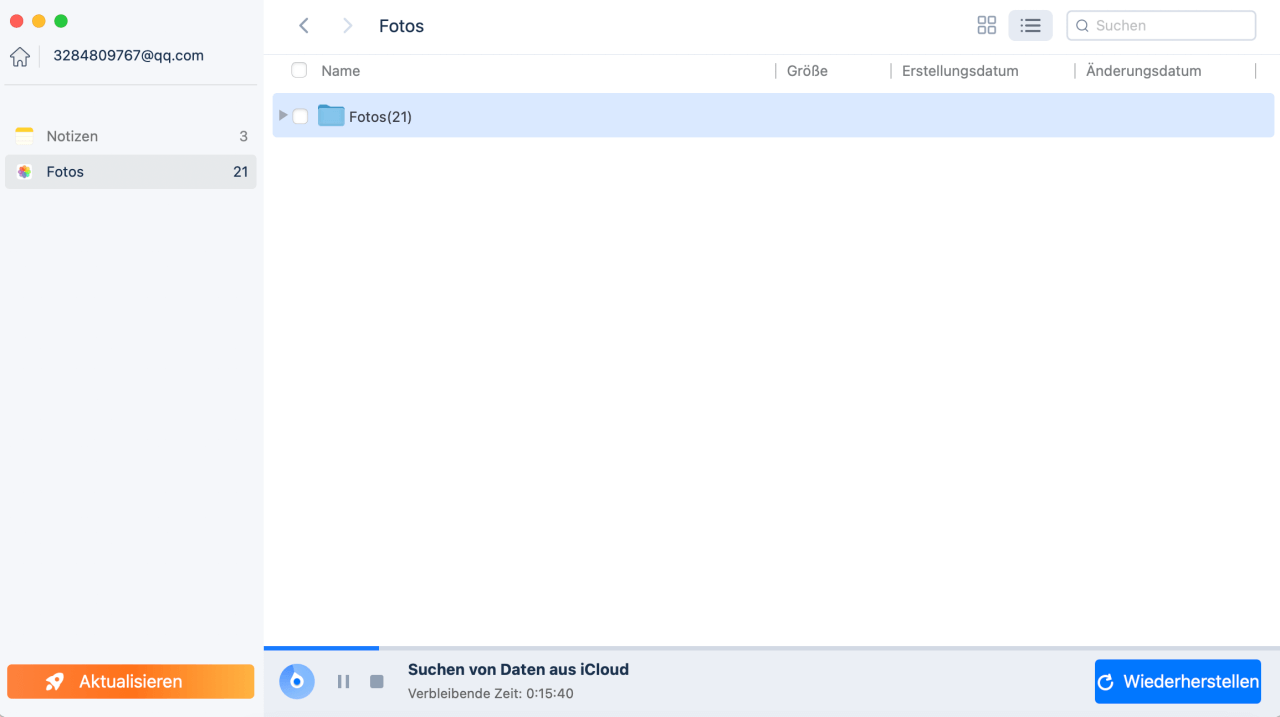
Schritt 4. Wiederhergestellte Fotos speichern
Wählen Sie einen sicheren Speicherort auf Ihrer Mac-Festplatte, um die wiederhergestellten Fotos zu speichern. Sie können die wiederhergestellten Fotos auch auf Ihren Cloud-Laufwerken speichern, z. B. DropBox, OneDrive, GoogleDrive, usw.
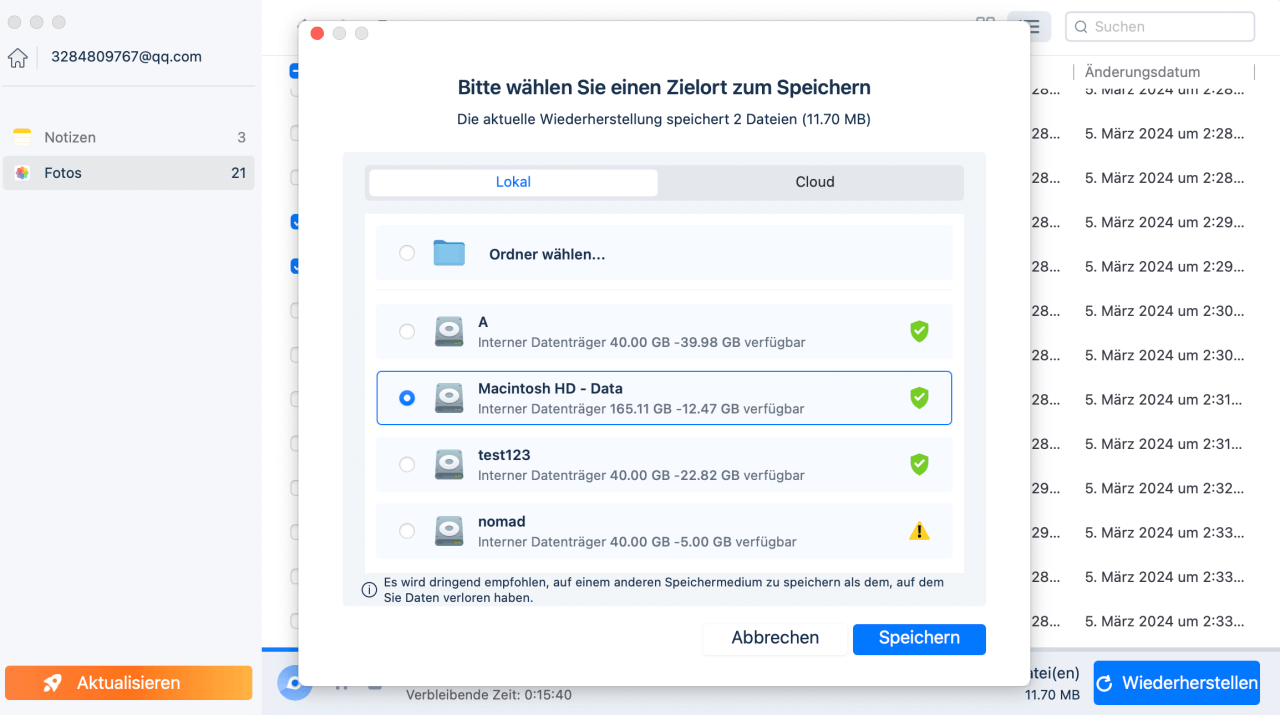
Teilen Sie diesen Artikel auf sozialen Medien, um anderen zu helfen, zu lernen, wie man dauerhaft gelöschte Dateien aus iCloud oder mit EaseUS Software wiederherstellt.
Dauerhaft gelöschte Dateien aus iCloud wiederherstellen
Hier sind Schritte, um dauerhaft gelöschte Dateien aus iCloud auf einem Mac wiederherzustellen; sehen Sie sich das an:
Schritt 1. Melden Sie sich auf Ihrem Mac mit Ihrer Apple ID bei der iCloud-Website an.

Schritt 2. Wählen Sie die Kategorie, die Sie wiederherstellen möchten, wie z. B. dauerhaft gelöschte Fotos aus iCloud wiederherstellen.

Schritt 3. Klicken Sie auf die Registerkarte "Kürzlich gelöscht" in der Seitenleiste. Wählen Sie sie aus und klicken Sie auf "Wiederherstellen", um sie wiederherzustellen.

Welche Dateien können aus iCloud wiederhergestellt werden?
Hier sind die wichtigsten Kategorien, die Sie aus Ihrer iCloud wiederherstellen können:
- E-Mails (Mail-App-Daten)
- Kontakte (Apple-Kontaktdaten)
- Kalender
- Fotos (Bilder und Videos)
- Office-Dokumente (Word, Excel, PowerPoint)
- Anmerkungen
- Seiten
- Zahlen
- Grundgedanke
- Andere (Archiv, Audio, exe, dmg, Vektoren, Webseiten, Lesezeichen, usw.)
Das Fazit
In diesem Beitrag erfahren Sie, wie Sie dauerhaft gelöschte Dateien aus der iCloud wiederherstellen können. EaseUS Data Recovery Wizard für Mac kann Ihnen helfen, dauerhaft gelöschte Dateien aus Ihrer iCloud wiederherzustellen: Melden Sie sich einfach mit Ihrer Apple ID an, und Sie können Ihre gelöschten Fotos, Kontakte, Videos, Notizen usw. wiederherstellen.
Wie man kann man dauerhaft gelöschte Dateien aus iCloud wiederherstellen FAQs
Hier sind Fragen, die die Leute auch stellen, wenn sie danach suchen, wie man dauerhaft gelöschte Dateien aus iCloud wiederherstellt:
1. Gibt es eine Möglichkeit, dauerhaft gelöschte Dateien aus iCloud wiederherzustellen?
Auf iCloud.com können Sie Dateien wiederherstellen, die sowohl von iCloud Drive als auch von anderen Apps innerhalb der letzten 30 Tage gelöscht wurden, unabhängig davon, ob Sie sie auf iCloud.com oder einem anderen Gerät mit aktiviertem iCloud Drive gelöscht haben. Oder Sie können die leistungsstarke Datenwiederherstellungssoftware EaseUS Data Recovery Wizard für Mac installieren und versuchen, dauerhaft gelöschte Dateien wiederherzustellen.
2. Können dauerhaft gelöschte iCloud-Fotos wiederhergestellt werden?
Sie können dauerhaft gelöschte iCloud-Fotos aus dem Ordner "Kürzlich gelöscht" in der Seitenleiste von iCloud.com wiederherstellen. Diese Methode hat jedoch die Einschränkung, dass nur Fotos wiederhergestellt werden können, die innerhalb der letzten 30 Tage aus der Fotos-App gelöscht wurden.
Ist der Artikel hilfreich?
Updated by Markus
Markus verfügt über 10+ Jahre Praxiserfahrung in Datenwiederherstellung, Festplatten-/Partitionsverwaltung und Multimedia-Technologien. Er beherrscht die Kunst, komplexe Probleme zu vereinfachen und effiziente Lösungsanleitungen zu erstellen. Privat liebt er Filme, Reisen und kulinarische Genüsse.
Bewertungen
-
EaseUS Data Recovery Wizard ist eine leistungsstarke Systemwiederherstellungs-Software, mit der Sie versehentlich gelöschte, durch Malware oder aufgrund von Partitionsverlust verlorene Dateien wiederherstellen können.
Mehr erfahren -
EaseUS Data Recovery Wizard ist das beste Programm, das wir bisher getestet haben. Er ist nicht perfekt, weil die heutige fortschrittliche Festplattentechnologie die Datenwiederherstellung schwieriger macht .
Mehr erfahren -
EaseUS Data Recovery Wizard Pro ist eines der besten Programme zur Datenwiederherstellung auf dem Markt. Es bietet Ihnen umfassenden fortschrittlichen Funktionen, z.B., Wiederherstellung formatierter Laufwerke und Reparatur beschädigter Dateien.
Mehr erfahren
Verwandete Artikel
-
Wie kann man endgültig gelöschte Fotos auf dem Mac wiederherstellen? [2025 Aktualisiert]
![author icon]() Mako/May 27, 2025
Mako/May 27, 2025 -
Mac Fehler „Volume Hash Mismatch“beheben
![author icon]() Markus/May 27, 2025
Markus/May 27, 2025 -
Externe Festplatte wird nicht auf dem Mac angezeigt(Big Sur)? Hier ist die Anleitung
![author icon]() Katrin/May 27, 2025
Katrin/May 27, 2025 -
Wie kann man Mac aus iCloud wiederherstellen? [2025 Anleitung]
![author icon]() Mako/May 27, 2025
Mako/May 27, 2025